快速指南:如何打开Windows组策略
作者:佚名 来源:未知 时间:2024-11-17
如何打开组策略
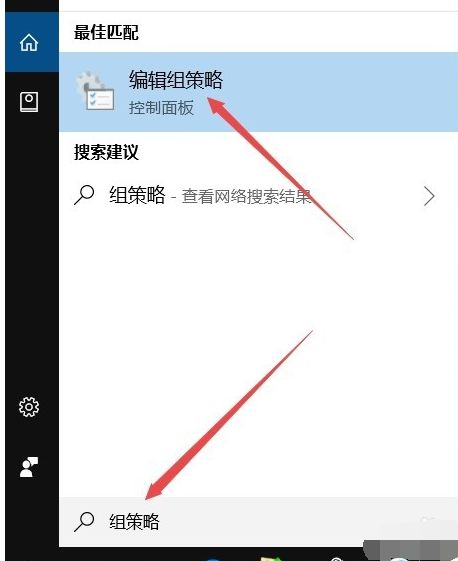
组策略是Windows系统中非常重要的管理工具,通过它可以配置各种系统策略、用户权限、软件部署等。无论是个人用户还是企业IT管理员,了解和掌握如何打开组策略都是十分必要的。本文将详细介绍在不同版本的Windows系统中如何打开组策略的方法,确保你能轻松找到并使用这一功能。

Windows 10/8.1/8
对于大多数现代Windows用户来说,Windows 10及其之前的几个版本是常用的操作系统。在这些系统中,打开组策略的步骤相对简单明了。

方法一:通过运行命令打开
1. 按下Win+R键:按下键盘上的Win键(带有Windows徽标的键)和R键,这将打开“运行”对话框。
2. 输入gpedit.msc:在“运行”对话框中输入`gpedit.msc`,然后点击“确定”或按下回车键。
3. 组策略编辑器:这将立即打开本地组策略编辑器,你可以在这里进行各种系统配置。
方法二:通过搜索打开
1. 打开搜索框:点击任务栏左下角的搜索框(或者按下Win+S键)。
2. 输入组策略:在搜索框中输入“组策略”或“gpedit.msc”。
3. 选择最佳匹配:在搜索结果中,选择“编辑组策略”或“gpedit.msc”的搜索结果,这将直接打开组策略编辑器。
方法三:通过命令提示符打开
1. 打开命令提示符:按下Win+X键,然后选择“命令提示符(管理员)”或“Windows PowerShell(管理员)”。
2. 输入命令:在命令提示符或PowerShell窗口中,输入`gpedit.msc`,然后按下回车键。
3. 组策略编辑器:这将打开本地组策略编辑器。
Windows 7
虽然Windows 7已经逐渐退出历史舞台,但仍然有许多用户在使用它。对于这部分用户来说,打开组策略的步骤与Windows 10类似。
方法一:通过运行命令打开
1. 按下Win+R键:按下键盘上的Win键和R键,打开“运行”对话框。
2. 输入gpedit.msc:在“运行”对话框中输入`gpedit.msc`,然后点击“确定”。
3. 组策略编辑器:这将打开本地组策略编辑器。
方法二:通过开始菜单搜索打开
1. 打开开始菜单:点击任务栏左下角的“开始”按钮。
2. 进入搜索框:在开始菜单的搜索框中输入“组策略”或“gpedit.msc”。
3. 选择程序:在搜索结果中,找到并点击“gpedit.msc”或“编辑组策略”,这将打开组策略编辑器。
方法三:通过命令提示符打开
1. 打开命令提示符:点击“开始”按钮,然后在搜索框中输入“cmd”或“命令提示符”。在搜索结果中,右键点击“命令提示符”,然后选择“以管理员身份运行”。
2. 输入命令:在命令提示符窗口中,输入`gpedit.msc`,然后按下回车键。
3. 组策略编辑器:这将打开本地组策略编辑器。
Windows Vista
虽然Windows Vista的用户已经很少,但了解其操作方法对一些老旧设备的维护仍然有帮助。
方法一:通过运行命令打开
1. 按下Win+R键:按下键盘上的Win键和R键,打开“运行”对话框。
2. 输入gpedit.msc:在“运行”对话框中输入`gpedit.msc`,然后点击“确定”。
3. 组策略编辑器:这将打开本地组策略编辑器。
方法二:通过开始菜单搜索打开
1. 打开开始菜单:点击任务栏左下角的“开始”按钮。
2. 进入搜索框:在开始菜单的搜索框中输入“gpedit.msc”。
3. 选择程序:在搜索结果中,找到并点击“gpedit.msc”,这将打开组策略编辑器。
方法三:通过命令提示符打开
1. 打开命令提示符:点击“开始”按钮,然后在搜索框中输入“cmd”或“命令提示符”。在搜索结果中,右键点击“命令提示符”,然后选择“以管理员身份运行”。
2. 输入命令:在命令提示符窗口中,输入`gpedit.msc`,然后按下回车键。
3. 组策略编辑器:这将打开本地组策略编辑器。
Windows XP
对于还在使用Windows XP的少数用户来说,由于该系统相对较旧,其界面和操作可能与现代Windows系统有所不同。但打开组策略的方法依然类似。
方法一:通过运行命令打开
1. 按下Win+R键:按下键盘上的Win键和R键,打开“运行”对话框(注意:在Windows XP中,Win键可能不总是有效,你可以通过点击“开始”按钮,然后选择“运行”来打开对话框)。
2. 输入gpedit.msc:在“运行”对话框中输入`gpedit.msc`,然后点击“确定”。
3. 组策略编辑器:这将打开本地组策略编辑器。
方法二:通过命令提示符打开
1. 打开命令提示符:点击“开始”按钮,然后选择“所有程序”>“附件”>“命令提示符”(或者你可以直接在搜索框中输入“cmd”并找到它)。右键点击“命令提示符”,然后选择“以管理员身份运行”(注意:Windows XP可能没有明确的“以管理员身份运行”选项,你可以尝试直接运行命令提示符)。
2. 输入命令:在命令提示符窗口中,输入`gpedit.msc`,然后按下回车键。
3. 组策略编辑器:这将打开本地组策略编辑器。
注意事项
管理员权限:无论在哪个版本的Windows系统中,打开组策略编辑器都需要管理员权限。如果你没有管理员权限,可能需要联系你的IT管理员或系统管理员来获取权限。
家庭版限制:需要注意的是,某些Windows家庭版(如Windows 10家庭版)可能没有内置组策略编辑器。如果你使用的是家庭版系统,可以考虑升级到专业版或使用其他管理工具(如本地安全策略)进行部分配置。
替代工具:对于没有组策略编辑器的系统,你还可以考虑使用第三方工具或脚本来实现类似的功能,但请确保这些工具来自可靠来源,以避免系统安全问题。
通过以上步骤,你应该能够在不同的Windows系统中顺利打开组策略编辑器,并进行所需的配置和管理。希望这篇文章对你有所帮助!
- 上一篇: 轻松学会:支付宝使用全攻略
- 下一篇: 轻松学会:如何登录淘宝网









































